Cara Menghapus Cache di Laptop Windows 10, 11, dan macOS
Cara menghapus cache di laptop Windows dan MacOS. penting untuk mengatasi memori storage penuh. Selain itu, menghapus cache juga bisa memperbaiki laptop atau aplikasi yang lemot. Tips membersihkan cache di laptop adalah salah satu langkah yang direkomendasikan untuk merawat performa laptop.
Semakin sering digunakan, cache laptop akan semakin menumpuk. Cache juga muncul akibat sering beraktivitas online, seperti: browsing, streaming, game online, dan lainnya. Cache di laptop sebenarnya sangat penting. Namun jika dibiarkan menumpuk bisa membuat kinerja laptop menurun.
Apa itu Cache ?
Cache adalah lokasi penyimpanan data sementara dari situs web, browser, dan aplikasi agar bisa memuat (loading) lebih cepat. Cache merupakan memori berukuran kecil yang penting, baru diakses, dan paling sering diakses. Data Cache disimpan sementara di media penyimpanan khusus yang dapat diakses oleh local client dan terpisah dari penyimpanan utama.
Cache digunakan oleh CPU (Central Processing Unit), aplikasi, browser web, dan sistem operasi. Cache digunakan karena media penyimpanan utama tidak bisa memenuhi permintaan dari sistem dan aplikasi. Cache mengurangi waktu akses data, mengurangi latensi, dan meningkatkan input/output (I/O).
Cara Kerja Cache
Saat aplikasi atau sistem mencoba mengakses data, aplikasi akan memeriksa penyimpanan cache. Jika ada data yang dibutuhkan maka aplikasi dan sistem akan mengambil data tersebut. Proses ini dinamakan cache hit. Jika aplikasi tidak menemukan data cache yang dibutuhkan (cache miss), aplikasi akan mengambil data yang dibutuhkan dari memori utama dan disalin ke cache.
Browser seperti Chrome dan Firefox, bahkan Safari menggunakan cache untuk meningkatkan kecepatan loading dari situs web yang sering diakses. Saat Anda mengunjungi halaman web untuk pertama kali, data yang disimpan di cache disimpan di dalam media penyimpanan. Browser bisa membaca data lebih cepat dari cache sehingga akan lebih menghemat waktu dibanding ambil data dari server web.
Cara Menghapus Cache di Windows 10
Menghapus cache di Windows dapat menyelesaikan berbagai masalah di sistem operasi, meningkatkan performa laptop, dan mengosongkan media penyimpanan Anda. Berikut ini cara menghapus cache di laptop dengan sistem operasi Windows 10:
1. Hapus Cache dengan Disk Cleanup
Ikuti langkah-langkah berikut untuk menghapus cache dengan Disk Cleanup:
- Pada Search Bar Windows 10 ketik “disk cleanup“
- Klik dua kali pada aplikasi Disk Cleanup
- Pilih Drive (C:)
- Aplikasi akan mulai kalkulasi cache yang bisa dihapus
- Checklist pada: Recycle Bin, Temporary Files, Thumbnails
- Klik pada Clean up system files
- Windows akan menghitung berapa banyak memori yang bisa dihapus
- Setelah semua data yang mau dihapus muncul, klik OK
- Saat muncul jendela peringatan, klik tombol Delete Files.
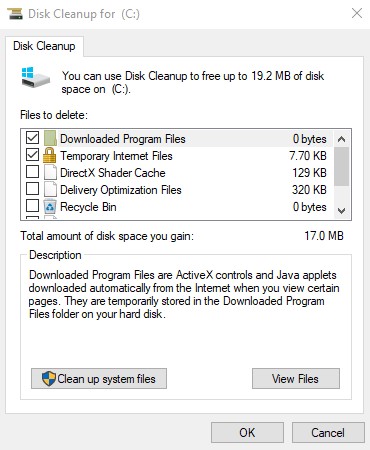
2. Hapus DNS Cache
Cache di Windows 10 bisa dihapus lewat DNS Cache. Anda butuh akses admin untuk mengoperasikan Command Prompt. Ikuti langkah berikut ini untuk hapus cache di DNS Cache:
- Ketik “command prompt” di search bar Windows 10
- Klik kanan pada aplikasi Command Prompt
- Pilih opsi Run as administrator
- Ketik “ipconfig/flushDNS“
- Setelah cache dihapus, muncul tulisan “Successfully flushed the DNS Resolver Cache.”
3. Hapus Temporary Files di Settings
Anda bisa menghapus Cache atau Temporary Files melalui menu Settings di Windows 10:
- Klik tombol Start (logo Windows) di sudut kiri bawah
- Klik tombol Settings (ikon roda gigi)
- Pilih menu System
- Kemudian klik opsi Storage
- Klik pada tulisan “Free up space now“
- Tunggu proses scanning untuk memeriksa cache yang bisa dihapus
- Check pada pilihan data yang mau dihapus
- Sebelum check, pastikan Anda sudah baca deskripsi data yang akan dihapus
- Setelah itu klik Remove files.
Cara Menghapus Cache di Windows 11
Windows 11 dilengkapi fitur bawaan Storage Sense yang bisa menghapus cache secara otomatis untuk hapus cache secara berkala. Anda bisa menentukan cache apa yang ingin dihapus dan fitur Storage Sense hanya akan menghapus file tersebut.
1. Hapus Cache dengan Storage Sense
- Buka menu Settings atau tekan Windows + i pada keyboard
- Pilih menu System
- Klik pada opsi Storage
- Kemudian klik pada Storage Sense
- Aktifkan opsi “Automatic User content cleanup“
- Pilih file cache apa saja yang ingin dihapus
- Opsi ini akan mengosongkan folder Downloads, Recycle Bin, dan lainnya
- Storage Sense akan beroperasi pada interval waktu yang ditentukan
- Storage Sense bisa langsung diaktifkan dengan tombol “Run Storage Sense now.”
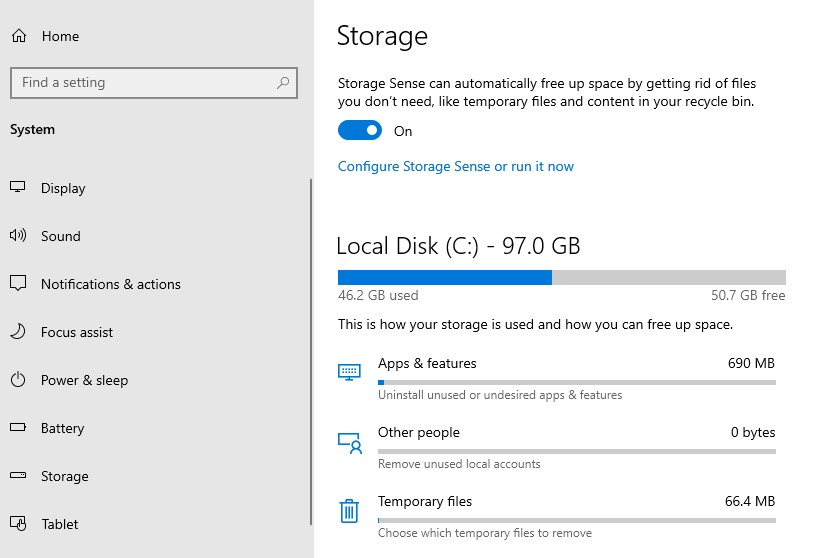
2. Bersihkan Cache Browser Chrome dan Edge
- Buka aplikasi Chrome atau Edge lalu tekan Ctrl + Shift + Delete
- Pilih Cached images and files
- Klik Clear Data.
Di Browser Edge, Anda bisa hapus cache secara otomatis setelah menutup aplikasi. Setelah tekan tombol Ctrl + Shift + Delete, tekan tombol Cancel. Di bawah Clear browsing data, klik pada opsi Choose what to clear every time you close the browser. Pilih opsi yang mau dihapus lalu tekan tombol Cached images and files.
3. Hapus Location Cache
Windows 10 dan 11 menyimpan histori lokasi sebagai cache. Anda bisa hapus location cache di Windows melalui menu Settings. Berikut ini caranya:
- Buka menu Settings atau tekan tombol Windows + I di keyboard
- Lalu pilih opsi Privacy & Security
- Setelah itu tekan Location
- Cari opsi Location history dan klik tombol Clear.
Cara Membersihkan Cache di MacBook (macOS)
Apakah cache di MacBook atau sistem operasi macOS bisa dihapus ? Apa akibatnya jika kita menghapus cache di MacBook ? Ada beberapa alasan kenapa Anda harus menghapus cache di Mac, yaitu:
- Cache terlalu besar dapat mempengaruhi performa MacBook
- Memberi ruang kosong pada penyimpanan internal
- Cache bisa rusak dan membuat aplikasi atau sistem macOS terganggu
- Data cache berisi informasi pribadi yang sensitif untuk diakses orang lain.
Apakah Aman Menghapus Cache di Mac ?
Menghapus cache di sistem operasi Mac sebenarnya aman. MacOS tidak akan mengalami gangguan selama Anda menghapus cache dari level aplikasi (/Library/Caches/) dan level folder (~/Library/Caches/). Anda harus lebih hati-hati menghapus cache di Mac karena ada beberapa aplikasi yang menyimpan cache penting di folder cache. Hapus cache di aplikasi yang sedang digunakan juga bisa menghilangkan data pekerjaan yang sedang Anda lakukan.
1. Membersihkan Cache Sistem Mac
Sebelum membersihkan cache pada sistem operasi macOS, pastikan Anda sudah backup semua data yang akan Anda hapus. Saat Anda membersihkan cache di level sistem, Anda bisa merusak kinerja aplikasi yang butuh data cache tersebut. Berikut ini langkah membersihkan cache melalui opsi level folder:
- Buka menu Finder, pilih opsi Go dan pilih Go to Folder…
- Saat ada box muncul, ketik ~/Library/Caches kemudian klik Go
- Anda akan melihat folder Library, Caches
- Pilih data cache yang ingin dihapus.
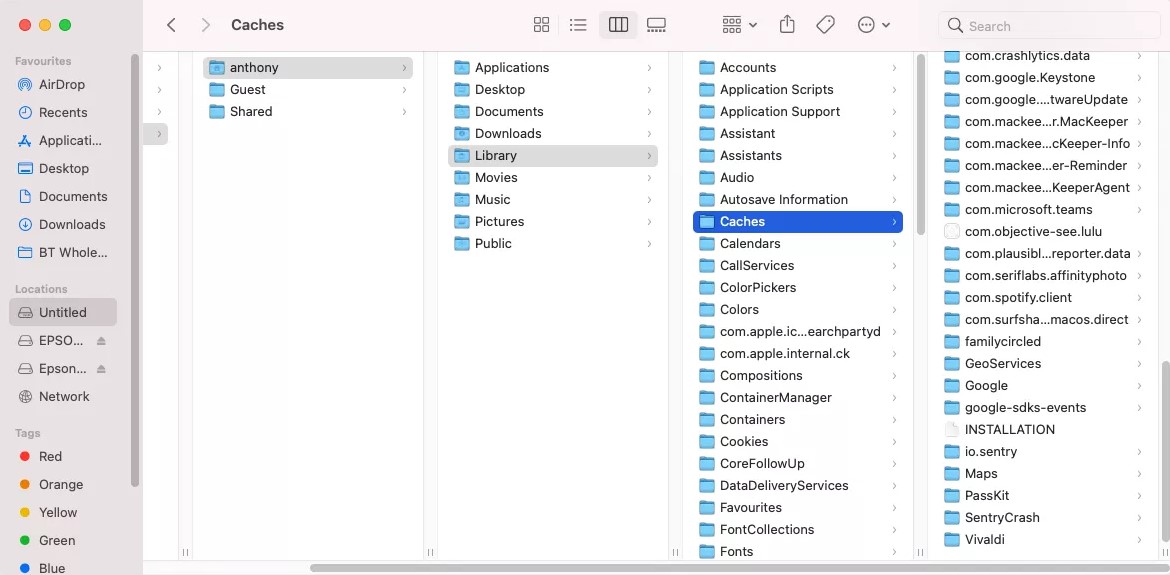
Di opsi Folder, Anda bisa buka setiap folder dan menghapus file cache yang tidak dibutuhkan dengan menyeret data tersebut ke Trash. Anda juga bisa pilih folder mana yang mau dihapus cache-nya. Jadi tidak perlu hapus semua karena bisa menggangu sistem operasi Mac OS.
2. Menghapus Cache Aplikasi di Mac
Sama seperti menghapus cache sistem macOS, Anda tidak perlu hapus semua cache di aplikasi. Menghapus cache aplikasi di satu sisi bisa memperbaiki eror pada aplikasi, namun jika salah hapus cache bisa merusak cara kerja aplikasi itu sendiri. Jika Anda kurang mengerti teknis aplikasi dan sistem macOS, lebih baik tidak menghapus cache di macOS.
Meskipun begitu, jika Anda tetap ingin menghapus cache di Mac berikut ini langkahnya:
- Buka menu Finder, pilih opsi Go dan pilih Go to Folder…
- Ketik /Users/(User Name Anda)/Library/Caches
- Setelah itu akan muncul cache dari semua aplikasi di MacBook
- Anda bisa masuk ke setiap folder dan hapus file yang tidak diinginkan ke Trash
- Pastikan Anda kosongkan Trash setelah hapus cache di macOS.
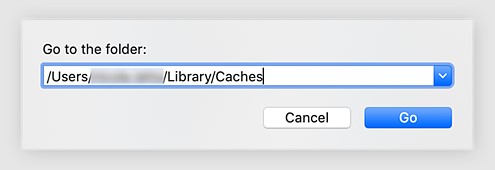
Cara menghapus cache di laptop sangat mudah. Menghapus cache di Windows 10 dan 11 bisa memperbaiki kinerja laptop Anda agar tidak lemot. Cache di laptop dengan macOS atau MacBook juga bisa dihapus untuk menghapus data penting yang tersimpan sebagai cache. Segera coba di laptop Windows atau macOS kesayangan Anda.
Leave a Reply